Wie zu verfolgen GPX-Logs aufgezeichnet (nur Binnengewässer)
Raymarine c & e Series
Sie können jederzeit frei aufzeichnen, ohne davon gestört zu werden! Für die besten Sonar-Protokolle empfehlen wir Ihnen, die Geschwindigkeit Ihres Wasserfahrzeugs unter 6 Knoten zu halten, obgleich die Höchstgeschwindigkeit je nach dem verwendeten Gerät unterschiedlich sein könnte. Führen Sie ein Gittermuster aus, bei dem der Abstand zwischen den Aufnahmen nicht mehr als 50 Meter/150 Fuß beträgt. Speichern Sie alle 30 Minuten, um die Gefahr eines Datenverlusts zu senken.
Schritt 1
Versichern Sie sich, dass Ihre MSD-Karte in Ihrem GPS-Kartenplotter steckt, und tippen Sie Home an.

Schritt 2
Tippen Sie Eigene Daten und danach Track-Liste an.

Schritt 3
Tippen Sie Track starten an.

Schritt 4
Tippen Sie OK an.

Schritt 5
Tippen Sie Track Setup an.

Schritt 6
Tippen Sie Tracks speichern an.

Schritt 7
Tippen Sie Zeit an.

Schritt 8
Tippen Sie Track Intervall an.

Schritt 9
Tippen Sie 2 Sek. an.

Schritt 10
Am Ende der Fahrt Track anhalten antippen.

Schritt 11
Tippen Sie Speichern an.

Schritt 12
Tippen Sie Import/Export an.

Schritt 13
Tippen Sie Tracks auf Karte speichern an.

Schritt 14
Die zu exportierenden Tracks wählen und danach Speichern antippen.

Schritt 15
Mit der Tastatur einen Namen wie TrailGpx zuweisen und dann Speichern antippen.

Schritt 16
Die externe Speicherkarte wählen, die verwendet werden soll. Nun ist das Log auf Ihrer MSD-Karte gespeichert. Auf X tippen, um zur Hauptseite zurückzukehren.

Schritt 17
Entnehmen Sie die MSD/SD-Karte Ihrem GPS-Kartenplotter und stecken Sie sie in Ihren Computer. Falls Sie mehr darüber wissen möchten, wie man Sonar-Logs von einer Navionics-Karte hochlädt, hier klicken.
Einfach die Anweisungen befolgen. Für diese Plottermodelle können Sie auch über Wi-Fi hochladen.